यह लेख आपको सिखाएगी Google Pay UPI Pin Change Kaise Kare? आज के इस टेक्नोलॉजी युग में Online Payment करने का चलन काफी बढ़ गया हैं। चाहे Online Shopping करनी हो या किसी को पैसे देने हो। लोग Google Pay, PhonePe और Paytm जैसे Apps का जमकर इस्तेमाल कर रहे हैं।
Google Pay एप का इस्तेमाल करना भी बहुत ही सरल है। इस एप की मदद से चंद सेकंड में पैसे ट्रान्सफर हो जाते हैं। पैसे ट्रांसफर करने पर लोगों को कई तरह के रिवॉर्ड भी मिलते हैं।
हालांकि, जिस प्रकार ATM Card से पैसे निकालने के लिए आपको एटीएम मशीन में PIN डालने होते हैं। ठीक उसी प्रकार Google Pay से किसी को payment करने के लिए आपको एक PIN की आवश्यकता होती हैं। जिसे UPI Pin कहा जाता हैं।
UPI PIN का पूरा नाम “Unified Payment Interface Primary Identification Number” होता हैं। यह पिन भी ठीक आपके ATM PIN के जैसा ही होता हैं। सभी लोगों को समय-समय पर अपने PIN को बदलते रहना चाहिए। ताकि आपका account हमेशा सेफ और सिक्योर रहे।
गूगल के मुताबिक, यदि कोई Google Pay User 3 बार से ज्यादा गलत UPI Pin Enter कर देता हैं। तो उसे अपना upi pin reset करना होगा नहीं तो अगली ट्रांजेक्शन तक के लिए 24 hours का इंतजार करना होगा। इन 24 घंटे के दौरान user ना तो पैसा send कर सकता हैं और न ही पैसा receive कर सकता हैं।
कई बार हमारे गलती की वजह से कोई अन्य व्यक्ति हमारे Google Pay का UPI Pin जान जाता हैं। जिसके कारण हमें अपने UPI Pin को बदलना अनिवार्य हो जाता हैं। इसके अलावा कई कारणों की वजह से भी हमें पिन बदलना पड़ सकता हैं। तो आइये सिख लेते है की Google Pay UPI Pin Change Kaise Kare?
Google Pay UPI Pin Change कैसे बदलें? 2025

अपने GPay Account को सुरक्षित रखने के लिए यह सभी को पता होना चाहिए की google pay ka pin kaise change kare? GPay UPI Pin Change करने का तरीका क्या हैं?
- GPay का UPI Pin Change करने के लिए सबसे पहले आप अपने फ़ोन में Google Pay App ओपन करें।
- अब आप right side में सबसे ऊपर दिख रहे अपने Profile Photo पर क्लिक करें।
- फिर Bank Account के विकल्प को सेलेक्ट करें।
- अब आपके सामने उन सभी Bank Account की List आ जाएगी। जिन्हें आपने Gpay एप के साथ जोड़ रखा हैं।
- आप जिस Bank Account का UPI Pin बदलना चाहते हैं। उस बैंक को सेलेक्ट करें।
- अब आपको right side में सबसे ऊपर दिख रहे 3 dot icon पर क्लिक करना हैं।
- 3 डॉट आइकॉन पर क्लिक करते ही आपके सामने कई विकल्प आ जाएंगे। आपको उनमें से “Change UPI Pin” विकल्प को सेलेक्ट करना हैं।
- अब आप सबसे पहले अपना पुराना वाला UPI Pin डालें। फिर “New UPI PIN” डाल दे। आपका UPI Pin Change हो जाएगा।
इस तरह आप बहुत ही आसानी से Google Pay का UPI Pin बदल सकते हैं। उम्मीद करते है अब आप समझ गए होगे की Google Pay UPI Pin Change Kaise Kare? अगर आपको अभी भी Gpay का UPI Pin बदलने में कोई परेशानी आ रही हैं। तो आप नीचे कमेंट कर सकते हैं।
यदि आपको यह जानकारी “Google Pay UPI Pin Change Kaise Kare” पसंद आई हो या इससे आपको कोई फायदा मिला हो। तो आप इस लेख को अपने दोस्तों के साथ सोशल मीडिया साइट्स पर शेयर कर सकते हैं। धन्यवाद.


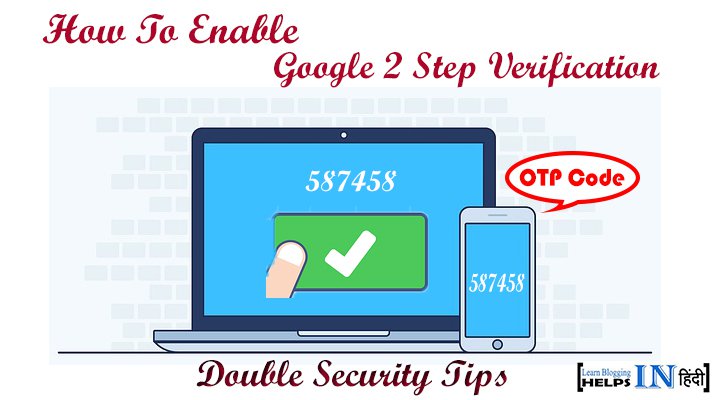



 दोस्तों मेरे ब्लॉग Helps In Hindi पर आप सभी का स्वागत है. मै मंगल गुप्ता एक इंडियन ब्लॉगर हु. मैंने ये वेबसाइट लोगो की मदद करने के लिए बनाई है. यहाँ हम अपने audience के लिए internet से सम्बंधित जानकारी हिंदी भाषा में शेयर करते है.
दोस्तों मेरे ब्लॉग Helps In Hindi पर आप सभी का स्वागत है. मै मंगल गुप्ता एक इंडियन ब्लॉगर हु. मैंने ये वेबसाइट लोगो की मदद करने के लिए बनाई है. यहाँ हम अपने audience के लिए internet से सम्बंधित जानकारी हिंदी भाषा में शेयर करते है.
Share Your Comments & Feedback: